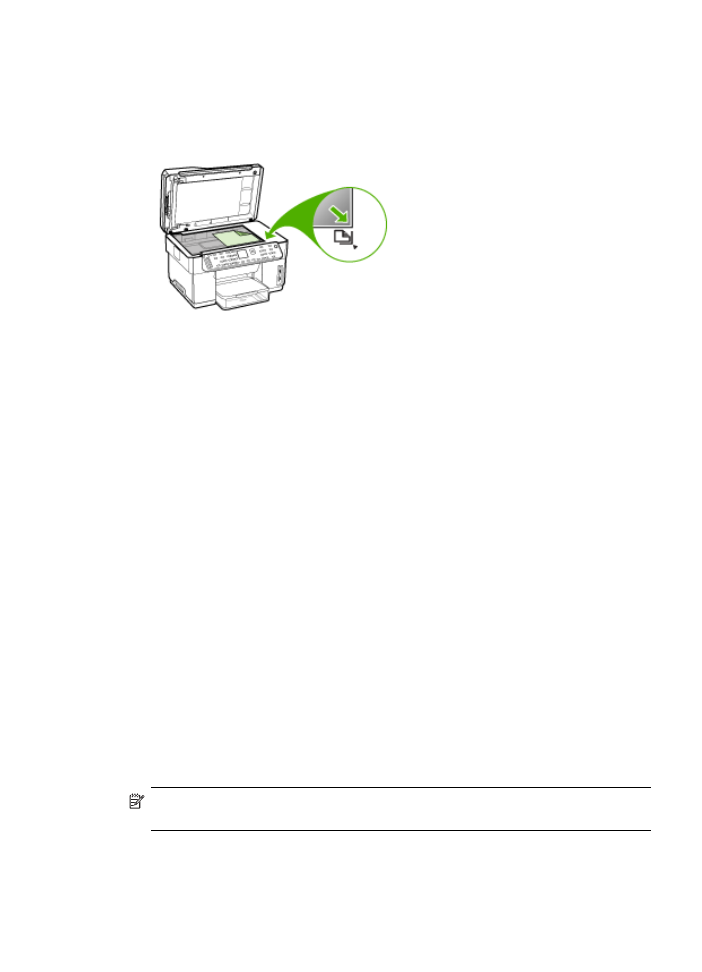
Impressão de fotos panorâmicas
O dispositivo permite selecionar e imprimir várias fotos panorâmicas do cartão de
memória ou do dispositivo de armazenamento.
Nota
O dispositivo não unirá várias fotos para criar uma foto panorâmica; para
isso, você deve utilizar outro aplicativo, como o software HP Photosmart.
Impressão de fotos do painel de controle
67
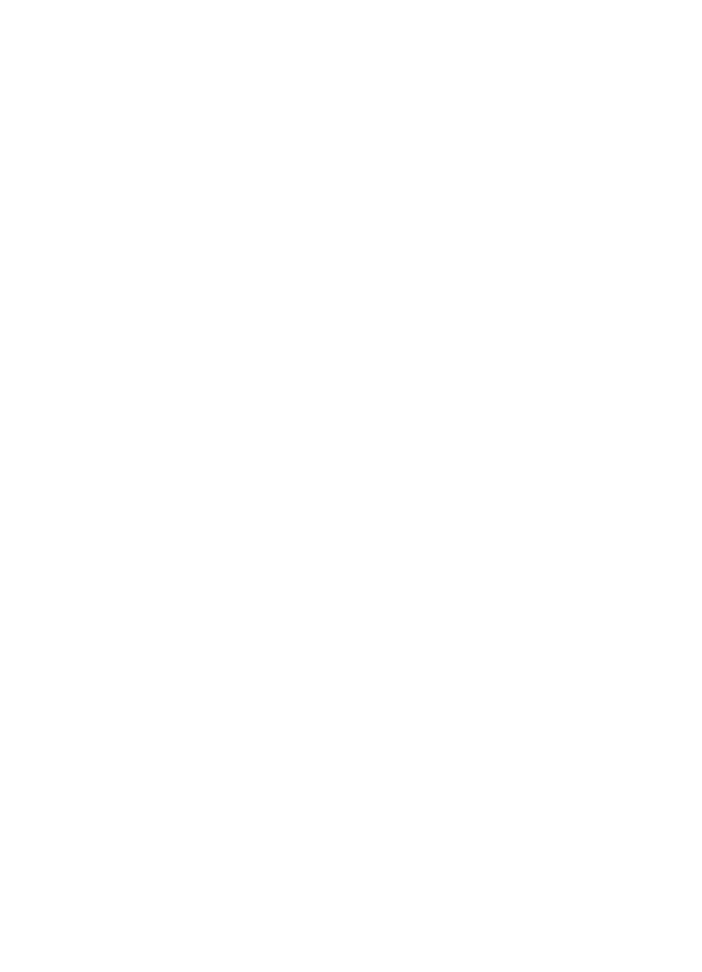
Para imprimir uma foto panorâmica
1. Insira um cartão de memória no slot apropriado do dispositivo ou conecte um
dispositivo de armazenamento à porta USB frontal.
2. Pressione Menu Foto.
O menu Photosmart Express será exibido. Por padrão, a opção Exibir e
imprimir é realçada.
3. Pressione OK para selecionar Exibir e imprimir.
Ao pressionar OK, a foto mais recente é exibida no visor.
4. Pressione as teclas de seta para percorrer as fotos no cartão de memória ou
dispositivo de armazenamento.
5. Quando a foto que você deseja imprimir for exibida, pressione OK.
O menu Imprimir será exibido.
6. Pressione as teclas de seta para realçar Projetos e depois pressione OK.
O menu Projetos será exibido.
7. Pressione as teclas de seta para realçar Impressões panorâmicas e depois
pressione OK.
8. Quando solicitado, carregue papel fotográfico panorâmico 10 x 30 cm na bandeja
de entrada e pressione OK.
Ao pressionar OK, a foto selecionada será exibida novamente.
9. (Opcional) Altere as configurações de impressão ou selecione outras fotos a
serem impressas.
Para imprimir mais uma cópia da foto selecionada
a. Pressione OK para exibir o menu de seleção.
b. Pressione as teclas de seta para realçar Número de cópias e depois
pressione OK.
c. Pressione as teclas de seta para aumentar ou reduzir o número de cópias e
depois pressione OK.
Para editar a foto selecionada antes da impressão
a. Pressione OK para exibir o menu de seleção.
b. Pressione as teclas de seta para realçar Editar e depois pressione OK.
Para selecionar mais fotos para impressão
a. Pressione as teclas de seta para percorrer as fotos no cartão de memória ou
dispositivo de armazenamento.
b. Quando a foto que você deseja imprimir for exibida, pressione OK.
c. Pressione OK para selecionar Selecionar para imprimir.
d. Repita essas etapas para cada foto que você deseja imprimir.
10. Ao concluir a alteração de configurações de impressão e a seleção de fotos,
pressione OK para exibir o menu de seleção.
Capítulo 7
68
Utilização de dispositivos de memória (somente alguns modelos)
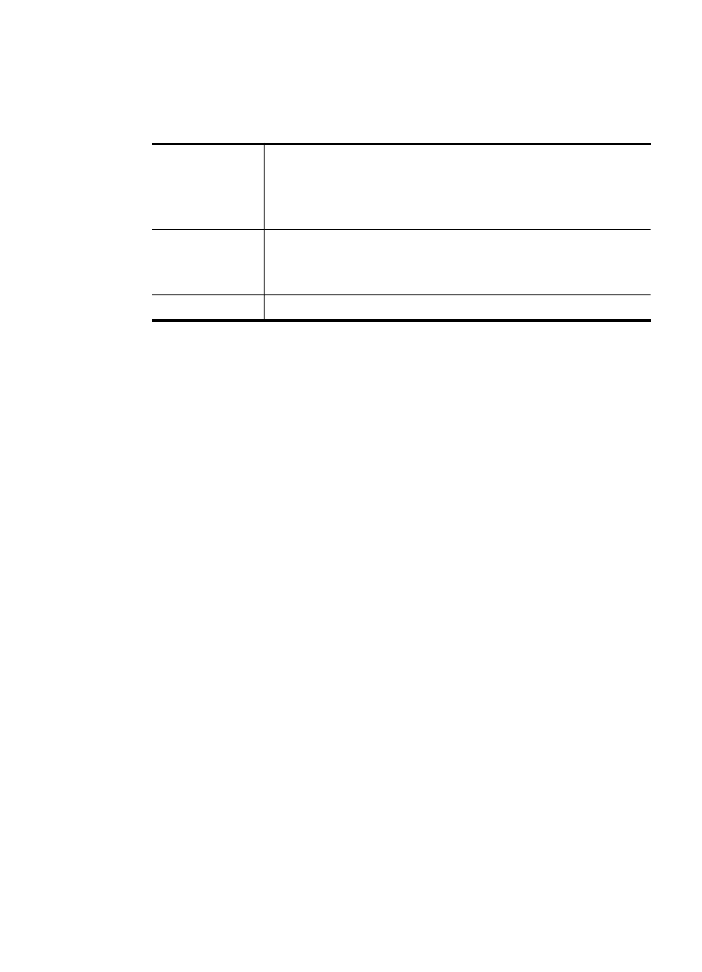
11. Pressione as teclas de seta para realçar Seleção concluída e depois pressione OK.
Será exibida a tela Imprimir resumo.
12. Pressione as teclas de seta para realçar uma das opções seguintes e depois
pressione OK.
Opções de
impressão
Permite especificar manualmente o tipo de papel utilizado na
impressão e se um carimbo de data e hora será impresso na foto.
Por padrão, a configuração Impressão da data é definida como
Desligado. Se desejar, é possível alterar o padrão dessa
configuração com a opção Definir novos padrões.
Visualizar
impressão
(somente para
visor colorido)
Exibe uma visualização de como a página impressa ficará. Isso
permite verificar as configurações antes de imprimir e gastar papel e
tinta com possíveis erros.
Imprimir agora
Imprime as fotos com o tamanho e layout selecionados.